Egyszerű módszerek az M4V ingyenes DivX formátumra konvertálására
Mivel az M4V-lejátszók DRM-védett fájlok, a Blu-ray- és DVD-lejátszók nem tudják olvasni ezt a fájlformátumot. Tehát ha M4V fájljait DVD- vagy Blu-ray lejátszón szeretné lejátszani, akkor DivX fájlformátumra kell konvertálnia őket. Szerencsére a legismertebb online, offline és ingyenes konvertereket teszteltük, és kiválasztottuk közülük a legjobbat. Tehát olvassa el ezt a cikket a végéig, hogy megismerje az egyszerű módszereket konvertálja az M4V-t DivX-re ingyen, a legjobb konverterek használatával.
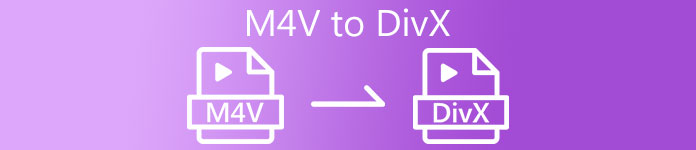
1. rész. M4V fájlok konvertálása DivX formátumba asztali program segítségével
Ha a piacon ismert legjobb offline konvertert keresi, FVC Video Converter Ultimate az Ön számára a válasz. Ezzel az offline konverterrel konvertálhatja M4V fájlját DivX fájllá, mert több mint 1000 fájlformátumot támogat. Ezenkívül minden ismert médiaplatformon elérhető, beleértve a Mac-et és a Windows-t is. Ezenkívül GIF és 3D videó készítésére is alkalmas. Tehát, ha szeretné használni ezt az átalakítót az M4V DivX formátumba konvertálására Mac rendszeren, kövesse az alábbi egyszerű lépéseket.
1. lépés. Letöltés FVC Video Converter Ultimate Mac rendszeren a gombra kattintva Letöltés gombot lent. Kövesse a telepítési folyamatot, majd nyissa meg az alkalmazást.
Ingyenes letöltésWindows 7 vagy újabb verzióhozBiztonságos letöltés
Ingyenes letöltésMacOS 10.7 vagy újabb verzió eseténBiztonságos letöltés
2. lépés. Az alkalmazás megnyitása után töltse fel az M4V fájlt a gombra kattintva Fájlok hozzáadása gombot, ill drag and drop fájlját a + aláírás gomb. Ezután a fájl feltöltődik a szoftver felületére.
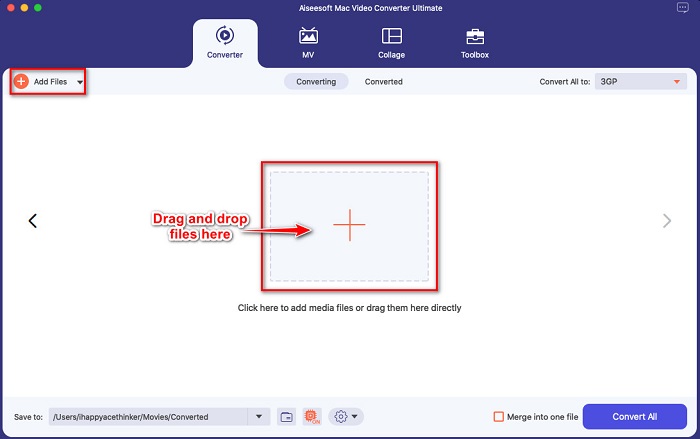
3. lépés Ezután válassza ki a kívánt kimeneti formátumot a gombra kattintva Minden konvertálása erre: gomb. Ezután kattintson a DivX fájlformátumra. Kiválaszthatja a kívánt videó minőséget is.
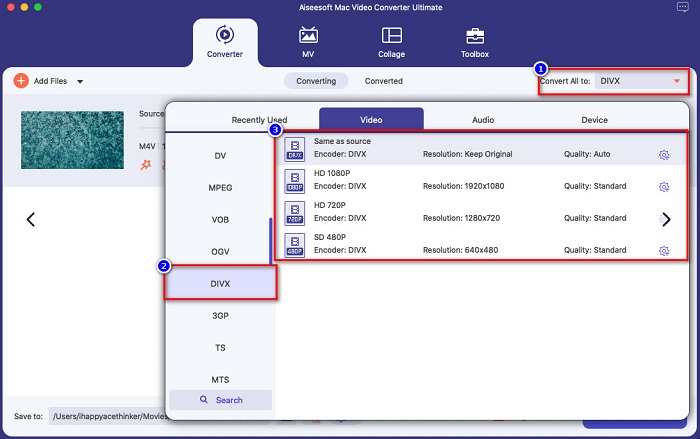
4. lépés Kattints a Összes konvertálása gombot az M4V fájl DivX fájlformátumba konvertálásához az utolsó lépéshez. Ezután várjon néhány másodpercet az átalakítási folyamat befejezéséhez.
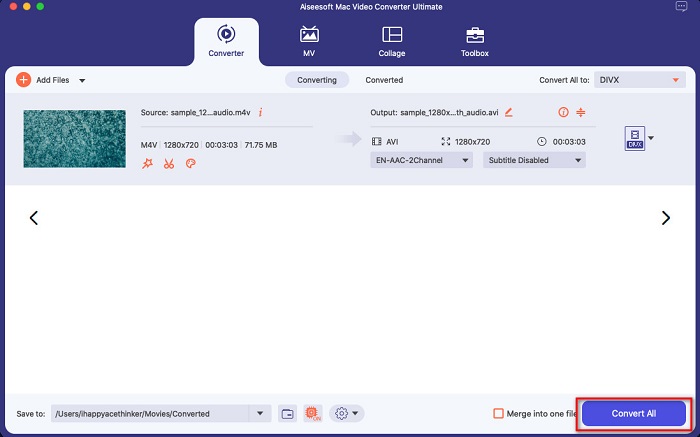
És ez az! Az M4V DivX formátumba konvertálásához kövesse a fenti egyszerű lépéseket.
Előnyök
- Számos fájlformátumot támogat, beleértve az M4V, DivX, WMV, AVI, FLV, MOV, MP4 és 1000+ további fájlformátumokat.
- Több fájlformátumot egyesíthet egybe.
- Van egy funkciója, amellyel tömörítheti a fájlokat.
- Elérhető minden multimédiás platformon, mint például a Mac és a Windows.
Hátrányok
- Használja az alkalmazást speciális funkcióinak használatához.
2. rész: M4V konvertálása DivX-be online konverter segítségével
Az egyik oka annak, hogy az emberek a fájlok online konvertálását választják, az az, hogy ez kényelmesebb. Ezért bemutatunk Önnek egy olyan online eszközt, amely megfelel a legjobb online eszközre vonatkozó szabványának, amely az Evano. Ez az online konverter könnyen használható, és nem tartalmaz hirdetéseket. Mivel azonban webalapú, előfordulhat, hogy lassú az átalakítási folyamat. Ezenkívül csak néhány fájlformátumot támogat, például M4V, DivX, XviD, WebM, FLV és mások. Mindazonáltal ez még mindig hatékony módja az M4V DivX formátumba konvertálásának.
Íme az M4V DivX formátumba konvertálásának lépései az Evano használatával:
1. lépés. Böngészőjében keressen az Evano-ra. Ezután a szoftver fő felületén kattintson a gombra Válassza a Fájlok lehetőséget gomb. Megjelenik a számítógép mappája, majd válassza ki a saját mappáját M4V fájlt.

2. lépés. Ezután kattintson a szóra Válassza a lehetőséget a kívánt kimeneti formátum kiválasztásához. Kattints a DivX fájlformátum.
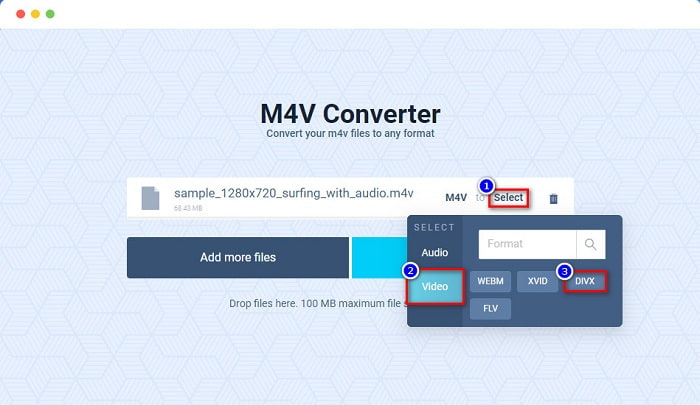
3. lépés A befejezéshez kattintson a gombra Alakítani gombot az M4V fájl DivX fájlformátumba konvertálásához.
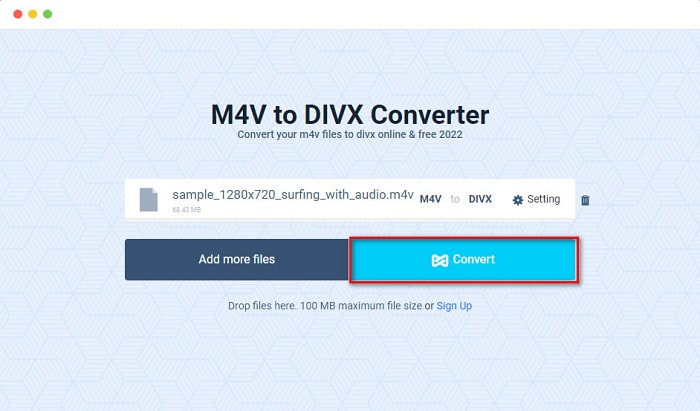
3. rész: M4V konvertálása DivX-re egy ingyenes eszköz segítségével
Az M4V DivX formátumba konvertálásának másik módja egy ingyenes konverter használata. Az egyik ismert ingyenes konverter az Prizma. Ez az ingyenes konverter különféle fájlformátumokat támogat, például M4V, DivX, AVI, MP4, MOV, SWF, VOB és még sok más, és ingyenesen letöltheti. Azonban nehézségekbe ütközhet a szoftver felületének megtanulása, mert nehezen érthető grafikus felhasználói felülettel rendelkezik.
A Prism használatának lépései az M4V fájl DivX fájlformátumra konvertálásához:
1. lépés. Töltse le a Prism fájlkonvertálót úgy, hogy rákeres a böngészőjében. Ezután kövesse a telepítési folyamatot, majd nyissa meg az alkalmazást. A szoftver első felületén kattintson a gombra Fájlok hozzáadása választási lehetőség. Megjelennek a számítógépes fájlok, ahol feltölti az M4V fájlt.
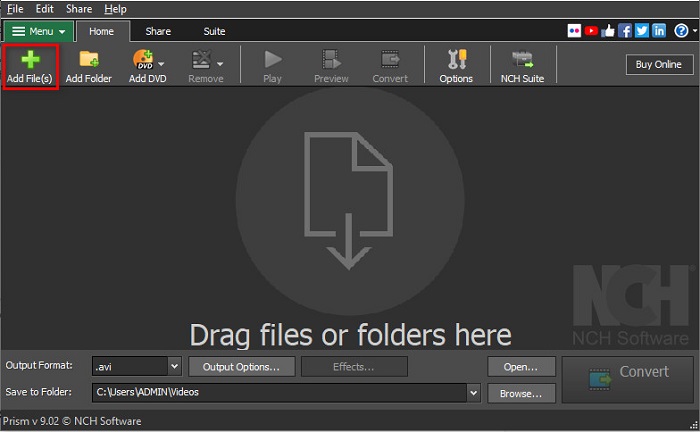
2. lépés. Aztán a ledob gomb mellett Kimeneti formátum, választ .divx fájlformátum.
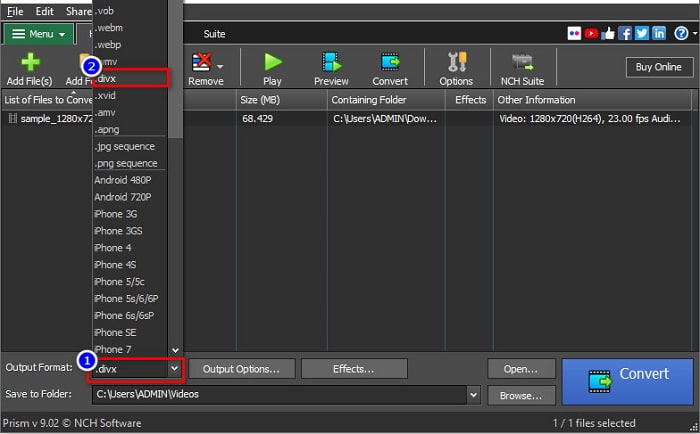
3. lépés Végül kattintson a gombra Alakítani gombot a szoftver felületének jobb alsó sarkában. Ezután az M4V-je DivX-be konvertálódik.
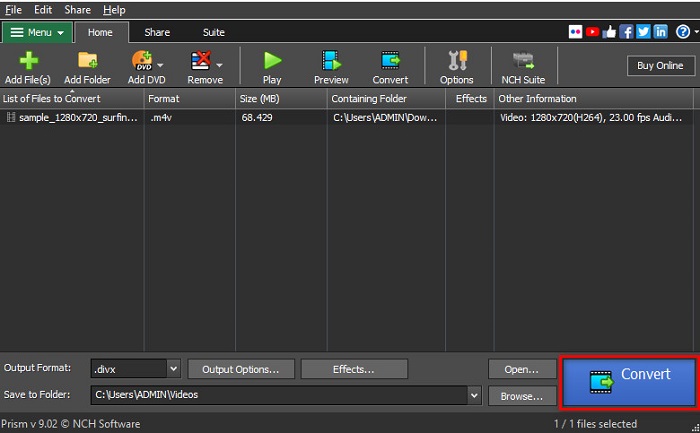
És így konvertálhatja az M4V-t DivX-re egy ingyenes konverter segítségével.
4. rész. M4V vs. DivX
Zavarja, ha M4V fájlját DivX fájlformátumba szeretné konvertálni? Ez a rész az M4V fájlformátum és a DivX fájlformátum közötti különbséget ismerteti.
Az M4V fájl egy fájltároló formátum, más néven iTunes videofájl. Az Apple fejleszti ezt a fájlformátumot; ezért lejátszhatóvá válik macOS-eszközökön. Az ilyen típusú fájlok létrehozásának elsődleges célja az volt, hogy az Apple Fair Play DRM-védelmét az iTunes Store-ból bármire helyezze, így megakadályozva, hogy bárki másoljon ilyen típusú fájlokat olyan eszközre, amelyet nem az Apple készített.
Másrészt a DivX egy olyan fájlformátum, amely az eredeti fájlméret tizenkettedére tömöríti a fájlokat anélkül, hogy a minőséget rontja. Ráadásul nem foglal sok helyet az eszközön, jó minőségű fájlokkal.
| M4V | VS | DivX |
| Tömörítetlen | Tömörítés | Összenyomva |
| alma | Fejlesztő | DivX, Inc. |
| ◆ VideoLAN VLC Media Player ◆ Media Player Classic ◆ KM Player | Támogatott programok | ◆ VideoLAN VLC Media Player ◆ DivX ◆ Apple QuickTime Player ◆ RealNetworks RealTimes Video Maker |
5. rész. GYIK az M4V DivX formátumba konvertálásával kapcsolatban
Le tud játszani M4V fájlokat a Windows Media Playeren?
Igen. A Windows Media Player natív módon tudja megnyitni az M4V fájlokat, akárcsak a Mac QuickTime médialejátszója.
Használhatja a kéziféket az M4V DivX formátumba konvertálásához?
Sajnos nincs. A Handbrake nem DivX fájlformátumot tud, mert csak korlátozott fájlformátumokat tud támogatni. Kattintson ide, ha többet szeretne megtudni M4V lejátszók.
Melyik a jobb M4V vagy MP4?
Az M4V és az MP4 videóminősége majdnem azonos, de a fájlkiterjesztésük eltérő. Az M4V azonban több adatot tárol a feliratokhoz és a DRM-védelmet az adatvédelem érdekében. Ezenkívül több eszköz támogatja az M4V-t, mint az MP4-formátumot.
Az M4V DivX-re váltása befolyásolja a fájl méretét?
Igen. Amikor az M4V fájlt DivX fájlformátumba konvertálja, a fájl mérete csökken.
Következtetés
Valóban sok online és offline fájlkonvertálót találhat az interneten. De csak kevesen tudják a legjobbat kihozni a fájlból. Sok konverter nem rendelkezik olyan funkciókkal, amelyek javítják a videofájlt, mások pedig nem támogatnak sok fájlformátumot. Ezért, ha a tökéletes konvertert keresi az M4V DivX formátumba konvertálásához, érdemes az FVC Video Converter Ultimate alkalmazást használnia. Kétségtelen, hogy ez az első választás minden olyan felhasználó számára, akinek segítségre van szüksége a fájlformátumok konvertálásához. Mire vársz még? Töltse le ezt az alkalmazást most, és tapasztalja meg az általa kínált nagyszerű funkciókat.



 Video Converter Ultimate
Video Converter Ultimate Screen Recorder
Screen Recorder



